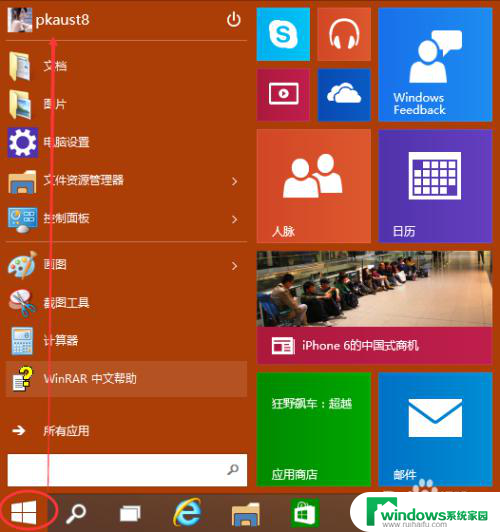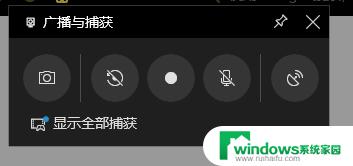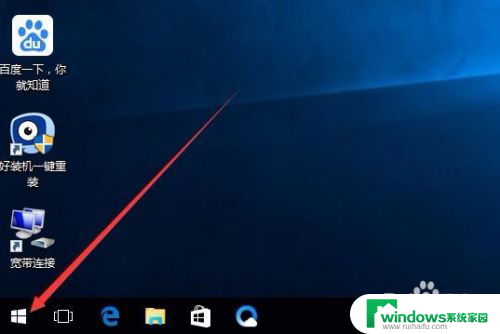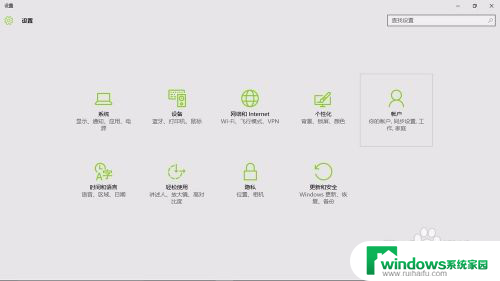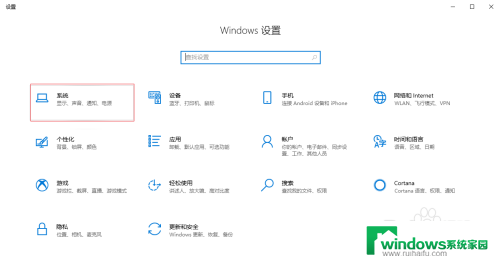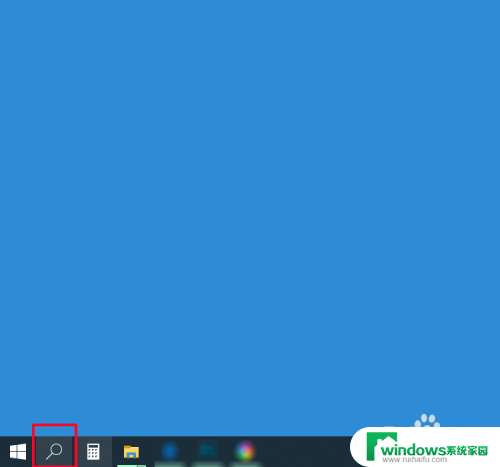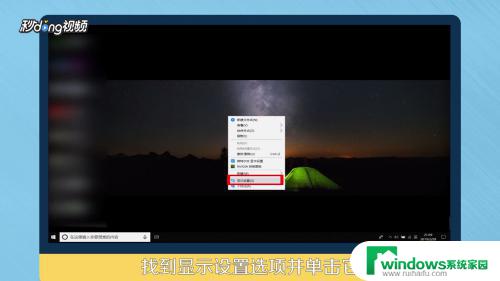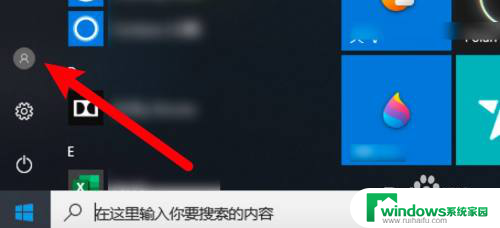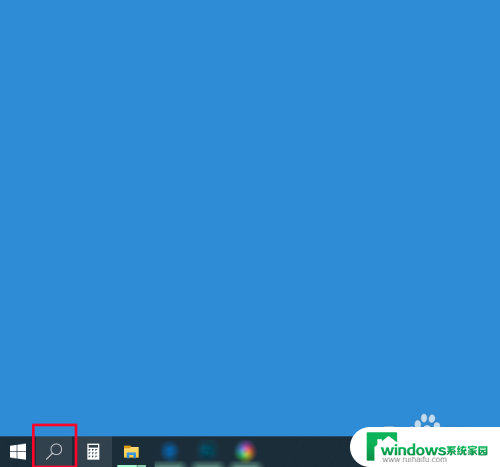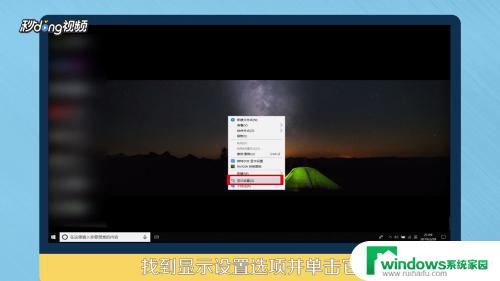win10怎么锁定电脑 Win10系统锁屏功能怎么开启
更新时间:2023-11-03 08:39:09作者:jiang
win10怎么锁定电脑,Win10系统作为目前最新的操作系统之一,提供了许多实用的功能,其中之一就是锁屏功能,锁定电脑是一种保护个人隐私和信息安全的重要手段,而Win10系统的锁屏功能更是为用户提供了便捷的操作方式。通过开启锁屏功能,用户可以在离开电脑时,通过简单的操作将屏幕锁定,从而有效防止他人未经授权地使用电脑。同时锁屏功能还能够帮助用户节省电源,延长电脑的使用寿命。本文将详细介绍Win10系统如何锁定电脑以及如何开启锁屏功能,帮助读者更好地保护个人信息和维护电脑安全。
方法如下:
1.在Win系统里点击开始菜单,在弹出菜单里可以看到用户账户名,如下图所示。
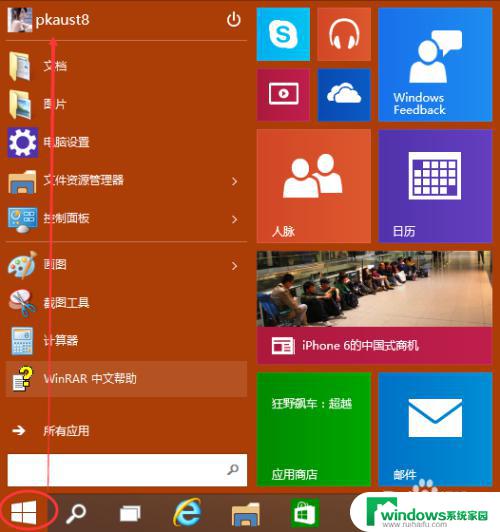
2.点击用户账户名,选择弹出菜单里的锁屏,如下图所示。
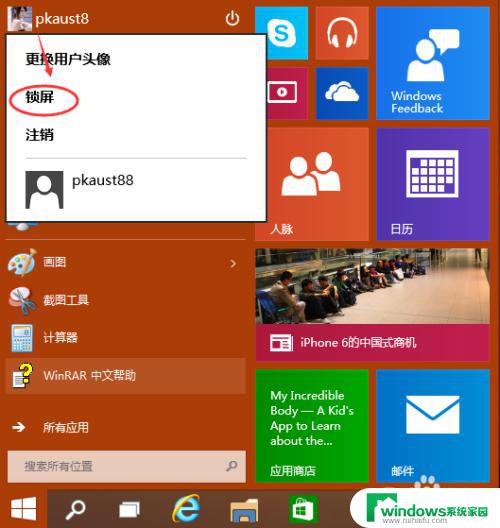
3.点击锁屏后,Win10系统就会进入锁屏状态,如下图所示。

4.在系统锁屏状态的时候,动下鼠标就可以进入登录界面了。在这里可以看到Win10系统是锁屏的,如下图所示。

以上是关于如何锁定电脑的全部内容,如果您遇到类似情况,可以按照这些方法来解决。